Таырыбы Windows операциялы жйесі. Негізгі объектілер. Сілтеуіш (Проводник) программасы
 Скачать 1.18 Mb. Скачать 1.18 Mb.
|
Тақырыбы: «Қорытынды кестелер (Сводная таблица). Мәліметтер консолидациясы»Мақсаты: Қорытынды кестелерді құра білуге және мәліметтер консолидациясын қолдана білуге үйрету. Негізгі түсініктер. Қорытынды кестелер үлкен тізімдердегі, мәліметтер қорындағы, жұмыс кітаптарындағы және т. б. кестелердегі мәліметтерді талдау, жалпылау және де басқа мақсаттарға пайдалану үшін қолданылады. Қорытынды кестелердегі мәліметтер бастапқы мәліметтермен байланысты болады, бірақ қорытынды кестелердегі мәліметтер үшін, мүмкін болған жағдайларда есептеулер жүргізуге болады. Жалпы қорытынды кестелер өте үлкен көлемдегі мәліметтерге талдау жасауда өте ыңғайлы құрал. Excel программасында қорытынды кестелерді мәліметттер қоры ретінде пайдаланылатын бір немесе бірнеше кестелердің негізінде құрады. Мысалы, бір өнім түрінің (товардың ) түрлі аймақтардағы сатылу көрсеткішін сипатттау үшін қорытынды кесте құру керек болады. Жатттығу жұмыстары. 1- жаттығу. Үш түрлі компьютерлік техника сату орталықтарында сатылған компьютерлердің ай сайынғы сатылу сомасын есептейтін қорытынды кесте құрыңыз. Жұмыс кітабының бірінші бетін (Лист1) Свод_табл деп өзгертіңіз және 18- суреттегідей кесте құрыңыз; 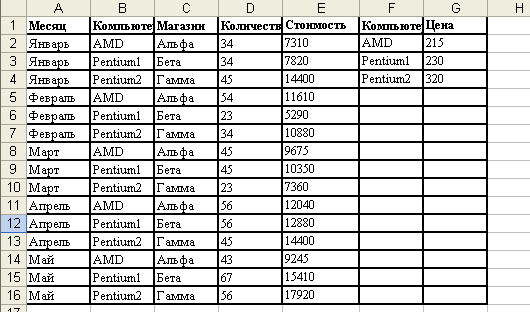 18-сурет Мастер Сводных таблицтерезесін шақыру үшін ДанныеСводная таблица командасын орындаңыз; Пайда болған терезедегі в списке или базе данных MicrosoftExcel, тұсына белгі қойыңыз да , Далее батырмасына шертіңіз; Бастапқы мәліметтер орналасқан диапазонды (мәліметтер орналасқан кетені) белгілеңіз де, Далее батырмасына шертіңіз, келесі шыққан бетте новый лист тұсына белгі қойыңыз және Макетбатырмасына шертіңіз; Пайда болған терезеде, «жасалатын» қорытынды кестенің құрылымы анықталады: қорытынды кестедегі нәтиже жазылатын өрістің аты тұрған батырма белгіленіп, Данные облысына (Стоимость батырмасы Данные облысына ) апарылады; Данные облысындағы Стоимость батырмасына екі рет шерту нәтижесінде Вычисление поля сводной таблицы диалогтық терезесі пайда болады, бұл терезеде нәтижені есептеуге қажет амал –операция таңдалынады (Суммаоперациясын таңдаңыз); Әрі қарай, қорытынды кестенің жолдарының қызметін атқаратын өрістер таңдалынады да , оларға сәйкес батырмалар Строка облысына (Магазинбатырмасы Строка облысына) апарылады; Келесі қадамда, қорытынды кестенің бағандарының қызметін атқаратын өрістер таңдалынады да , оларға сәйкес батырмалар Столбец облысына (Месяц батырмасы Столбец облысына) апарылады; Мастер Сводных таблицкөмегіменжасалған қорытынды кестенің өрістері аттарының тұсында арнайы батырмалар болады, бұл батырмаларды пайдаланып, кестедегі көрсетілетін мәліметтерді өзгертіп қалауыңызша таңдауға болады; Егер қорытынды кесте құруда пайдаланылған бастапқы мәліметтер өзгерген болса Данные -> Обновить данные командасын пайдаланып қорытынды кестедегі мәліметтерді де жаңалауға болады; Қорытынды кестедегі мәліметтерді пайдаланып график салыңыз. 2жаттығу. Орналасу реті бойынша және категориясы бойынша мәліметтердің консолидациясын құру. Жұмыс кітабының екінші бетін (Лист2) Консол_располож деп өзгертіңіз де, 19- суреттегідей кесте құрыңыз; 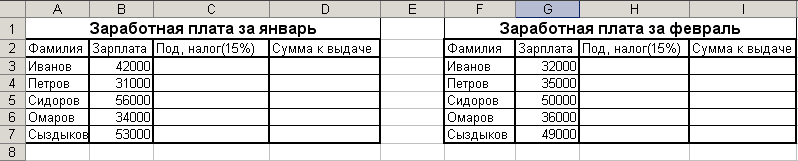 19-сурет Табыс салығы мен қолға берілетін соманы есептеңіз; Орналасу реті бойынша консолидация жасаңыз, ол үшін : курсорды консолидацияланған мәліметтер кестесі бастап орналасатын бірінші ұяшыққа апарыңыз (мысалы, А10 ұяшыққа); Данные-> Консолидация командасын орындаңыз; Пайда болғанКонсолидация диалогтық терезесіндегі тізімнен Сумма функциясын таңдап, подписи верхней строки, значения левого столбцатұсына белгі қойыңыз; Курсорды Ссылка жолына орналастырып, бастапқы кесте берілген терезеден A2:D7 диапазонды белгілеңіз; Добавить батырмасына шертіңіз, сол кезде, Список диапазонов жолында белгіленген диапазон адресі пайда болады; Курсорды қайтадан Ссылка жолына апарып , енді екінші кесте орналасқан , F2:I7 диапазонды белгілеңіз; Тағы да, Добавить батырмасына шертіңіз, сол кезде, Список диапазонов жолында белгіленген екінші диапазонның да адресі шығады; ОКбатырмасына шертіледі. Консол_располож бетіндегі екі кестені жаңа Консол_категор бетіне көшіріңіз және екінші кестені өгертіңіз: Премия деп аталатын баған қосып, оны толтырыңыз, Дятлов фамилиясын жол (жазба) түрінде тіркеңіз. Категория бойынша мәліметтер консолидациясын құрыңыз, ол үшін : курсорды консолидацияланған мәліметтер кестесі бастап орналасатын бірінші ұяшыққа апарыңыз, Данные-> Консолидация командасын орындаңыз; Пайда болғанКонсолидация диалогтық терезесіндегі тізімнен Сумма функциясын таңдап, подписи верхней строки, значения левого столбцатұсына белгі қойыңыз;. Курсорды Ссылка жолына орналастырып, бастапқы кесте берілген терезеден A2:D7 диапазонды белгілеңіз; Добавить батырмасына шертіңіз, сол кезде, Список диапазонов жолында белгіленген диапазон адресі пайда болады; Курсорды Ссылка жолына орналастырып, бастапқы кесте берілген терезеден F2:J8 диапазонды белгілеңіз; Добавить батырмасына шерткенде, Список диапазонов жолында белгіленген диапазон адресі пайда болады, ОК батырмасына шертіңіз. Өздік жұмыс тапсырмалары: (Тапсырманы орындауға қажетті мәліметтер нұсқалар бойынша төменде берілген 16 -кестеден алынады) ... есептейтін қорытынды кесте құрыңыз /16- кесте , 1-тапсырма/ . ... сәйкес орналасу реті бойынша мәліметтердің консолидациясын құрыңыз /16- кесте , 2-тапсырма/. 16-кесте
Бақылау сұрақтары: Қорытынды кестелер не үшін қажет ? Қорытынды кестелер қандай команда көмегімен жасалады? Мәліметтер консолидациясы не үшін қолданылады? Мәліметтер консолидациясы қандай команда көмегімен орындалады? Мәліметтер консолидациясының қандай түрлері бар? зертханалық жұмыс № 17 |
